آموزش اتوکد
بهترین سایت آموزش اتوکدآموزش اتوکد
بهترین سایت آموزش اتوکدمختصات دادن در اتوکد
مختصات دادن در اتوکد.
در نرم افزار اتوکد امکان وارد کردن نقاط به صورت مختصات قطبی وجود دارد.
می دانیم که برای وارد کردن یک نقطه در دستگاه مختصات قطبی به پارامتر r (فاصله از مبدا) و زاویه θ (زاویه بین خط واصل نقطه a تا مبدا وجهت مثبت محور x) نیاز داریم.
در حالت پیشفرض جهت مثبت زاویه θ خلاف جهت حرکت عقربه های ساعت است (شکل های ب و ج) و اگر مقدار زاویه منفی وارد شود در جهت عقربه های ساعت در نظر گرفته خواهد شد.
برای درج مختصات قطبی در اتوکد، از علامت کوچکتر > استفاده می کنیم به این صورت که فاصله نقطه تا مبدا را در سمت چپ این علامت و زاویه ای را که خط واصل آن تا مبدا با جهت مثبت محور x ها می سازد، در سمت راست قرار می دهیم.
از طرفی چون این مختصات نسبت به مبدا بیان شده، به آنها مختصات قطبی مطلق گفته می شود.
همین طور برای بیان مختصات قطبی به صورت نسبی، از علامت @ استفاده می کنیم که کاربرد بیشتری نسبت به مختصات مطلق دارد.
مختصات قطبی برای نقشه کشی های صنعتی بیشتر مورد استفاده است.
اما به تازگی با افزوده شدن طراحی های مدرن به معماری ها نیز این مختصات دهی کارایی خاصی پیدا کرده است.
مختصات در اتوکد
مختصات در اتوکد شامل مختصات مطلق و نسبی میشه که در این جلسه از آموزش رایگان اتوکد قصد داریم به شما آموزش دهیم.
تو این جلسه با توجه به مختصات دهی به صورت مطلق که شامل مختصات دهی عادی در اتوکد به کمک ویرگول جداکننده X و Y و نیز مختصات نسبی به کمک علامت @ توضیح داده میشه.
تفاوت اصلی مختصات مطلق و نسبی در نقطه مبدا مختصات می باشد به این صورت که مثلا اگر نقاط روی محورهای مختصات نسبت به مبدا X و Y وارد شوند مختصات مطلق می باشد و از نقطه 0و0 موارد اعمال می شود ولی در مختصات نسبی، مختصات نقطه بعدی وابسته به نقطه قبلی می باشد و باید نسبت به نقطه ماقبل خودش مختصات دهی شود.
https://civil2.ir/%d9%85%d8%ae%d8%aa%d8%b5%d8%a7%d8%aa-%d8%af%d8%b1-%d8%a7%d8%aa%d9%88%da%a9%d8%af/
رسم خط در اتوکد
رسم خط در اتوکد.
خط مهمترین و پرکاربردترین دستور در اتوکد است.
اهمیت ترسیم خط به حدی است که در نقشه های معماری و سازه ای بیش از 80% نقشه را خط تشکیل می دهد.
برای ترسیم خط در اتوکد دستوری به نام لاین وجود دارد.
برای ترسیم خط یا Line در اتوکد دو روش وجود داره که :
روش اول: استفاده از پنل Draw و گزینه لاین Line هستش که راحت ترین روش ترسیم خط در اتوکد نیز می باشد.
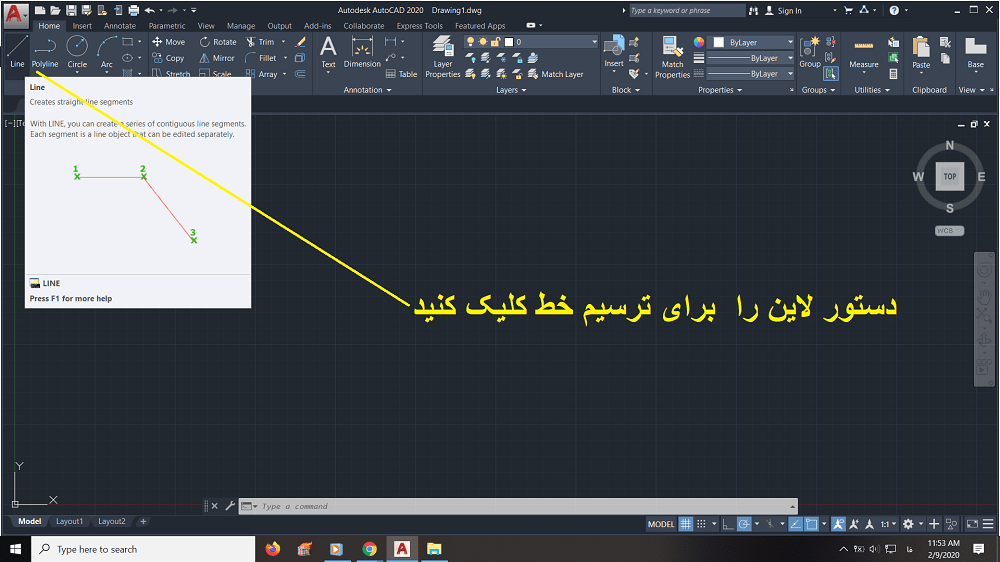
روش دوم: نیز با استفاده از تایپ کردن در کامند لاین (Command Line) است.
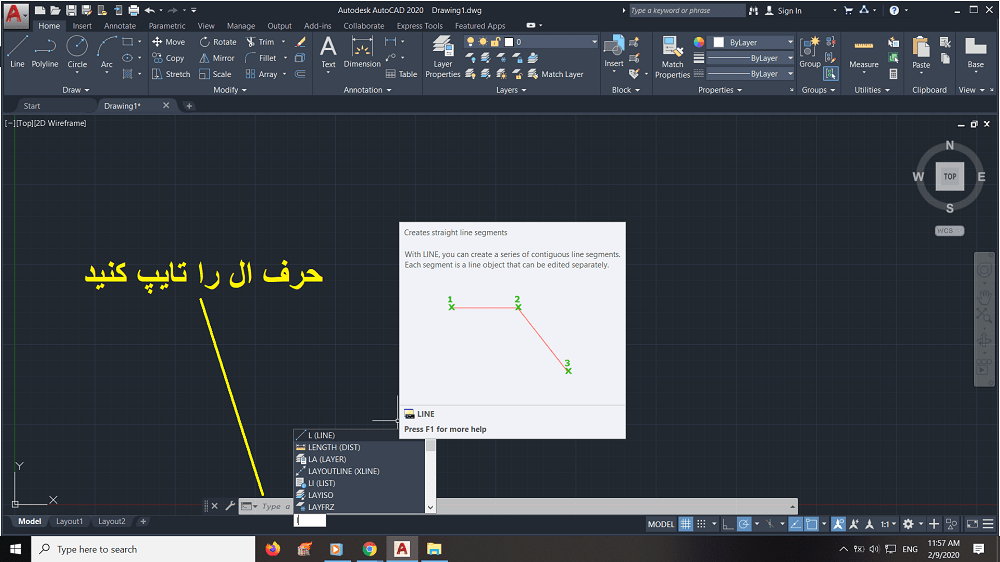
به این صورت که با استفاده از تایپ دستور لاین بلافاصله اتوکد دستور را به صورت شماتیک در کامند لاین به شما نمایش می دهد و با اینتر کردن می توانید به راحتی دستور لاین را اجرا و یک پاره خط ترسیم کنید.
حالا دستور آماده اجرا شده است.
با کلیک بر روی نقطه اول و سپس نقطه دوم می تونید یک خط را ترسیم کنید.
دقت کنید درنقشه کشی معماری و سازه ای نیازی به مقیاس نیست.
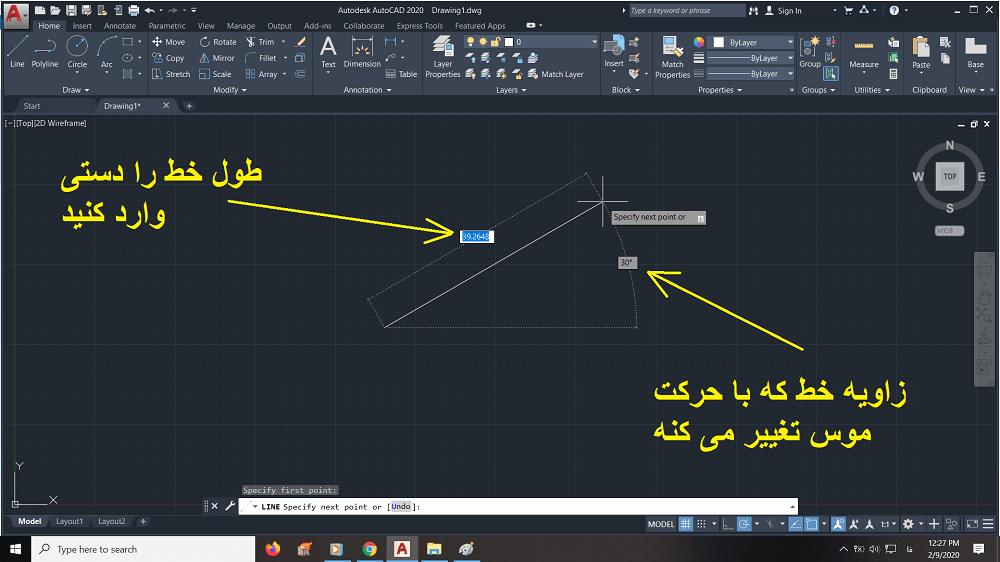
دقت کنید که برای رسم خط می تونید از مختصات هم استفاده کنید.
به این صورت که با وارد کردن اولین نقطه (X) و سپس زدن دکمه , روی کیبرد می تونید Y را وارد کنید.
رسم خط با زاویه در اتوکد:
برای رسم خط با زاویه مشخص می تونید ابتدا نقطه اول خط را وارد کنید.
سپس از علامت > برای دادن زاویه استفاده کنید.
و درنهایت اینتر بزنید و نقطه دوم خط رو هم مشخص کنید تمام.
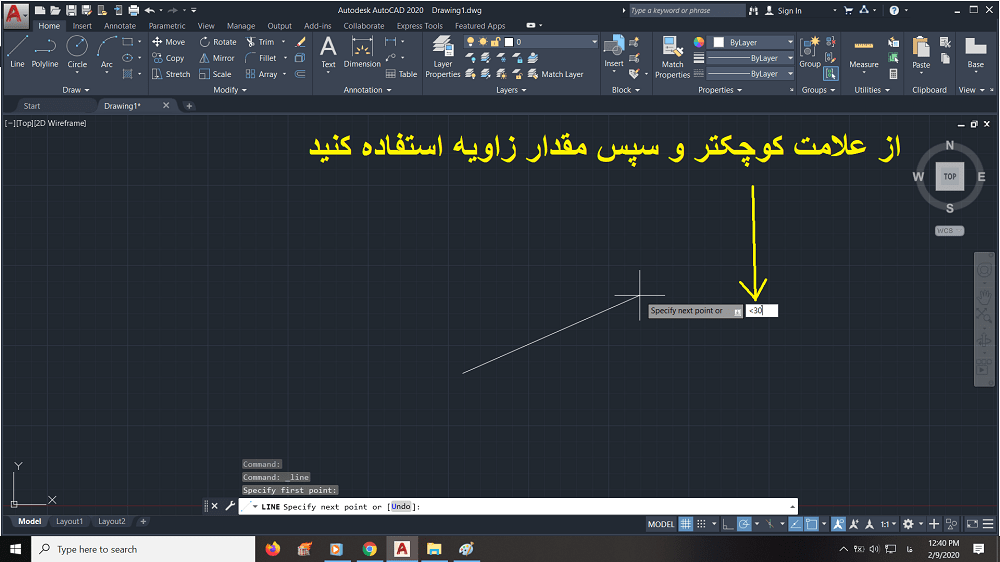
ادامه مقاله در لینک پایین:
https://civil2.ir/%d8%b1%d8%b3%d9%85-%d8%ae%d8%b7-%d8%af%d8%b1-%d8%a7%d8%aa%d9%88%da%a9%d8%af/
ترسیم خط ضخیم در اتوکد, تنظیمات رسم خط در اتوکد, خط ضخیم در اتوکد, دستور خط چین در اتوکد, دستور خط ضخیم در اتوکد, دستور نشان دادن ضخامت خط در اتوکد, دیدن ضخامت خط در اتوکد, دیدن ضخامت خطوط در اتوکد, رسم خط چین در اتوکد, رسم خط در اتوکد, رسم خط در اتوکد با زاویه, رسم خط صاف در اتوکد, رسم خط ضخیم در اتوکد, رسم خط عمود در اتوکد, رسم خط موازی در اتوکد, ضخامت خط در اتوکد, ضخامت خطوط در اتوکد, ضخامت دادن به خط در اتوکد, کشیدن خط چین در اتوکد, کشیدن خط ضخیم در اتوکد, نحوه رسم خط در اتوکد, نمایش ضخامت خطوط در اتوکد
آموزش اتوکد از صفر تا صد
آموزش اتوکد از صفر تا صد
آموزش کامل اتوکد به همراه فیلم و تصاویر جذاب و دستورات اتوکد یکی از نیازهای اساسی مهندسین عمران و معماران است.
نقشه کشی ساختمان با اتوکد دارای اصولی است که باید رعایت شود.
همه سایت ها و موسسات دم از آموزش نقشه کشی می زنند ولی حتی نمی دونن اصول درست کار با اتوکد چیه.
اتوکد دارای دستوراتی است که باید به موقع و درست طبق ضوابط نقشه کشی استفاده شوند.

از همین رو تصمیم گرفتم بعد از 15 سال تجربه بتونم به درستی تمام اصول نقشه کشی رو به صورت عملی بهتون یاد بدم.
تمامی آموزش های اتوکد به صورت ویدئویی و با کیفیت HD تهیه و در وبسایت سیویل 2 قرار گرفته است.
نحوه آموزش ها به این صورته که قراره تمامی دستورهای اتوکد را در قالب ویدئو و کار در محیط نرم افزار به شما نشان دهیم.
تنها کاری که شما نیاز دارید انجام بدید اینه که:
نرم افزار اتوکد روی کامپیوتر شخصی PC یا لپتاپتون نصب کنید.
بعدش به وبسایت سیویل 2 بیاید و آموزش ها رو دنبال و سپس در نرم افزاری که روی سیستم خودتان نصب کرده اید مراحل را عینا تکرار و تمرین کنید!
شما نیازی به هیچ منبع دیگه ای ندارید دوست من.
فقط کافیه هر روز به این سایت بیای و در کمتر از دو هفته به اتوکد مسط بشی. بهت قول میدم.
همین …. خُب دیگه بریم سراغ نرم افزار!
جلسه اول: در این جلسه که اولین جلسه آموزش اتوکد هست، بعد از نصب نرم افزار اتوکد دقیقا جایی است که می خواهیم استارت کار را بزنیم و ببینیم محیط نرم افزار اتوکد 2018 به چه صورته و آیکونها، منوها، روبان، خط فرمان (Command Line)، پنجره فرمان و نوار وضعیت را به شما معرفی کنم پس ببینیم به چه صورته…
برای مشاهده ویدیو اینجا کلیک کنید